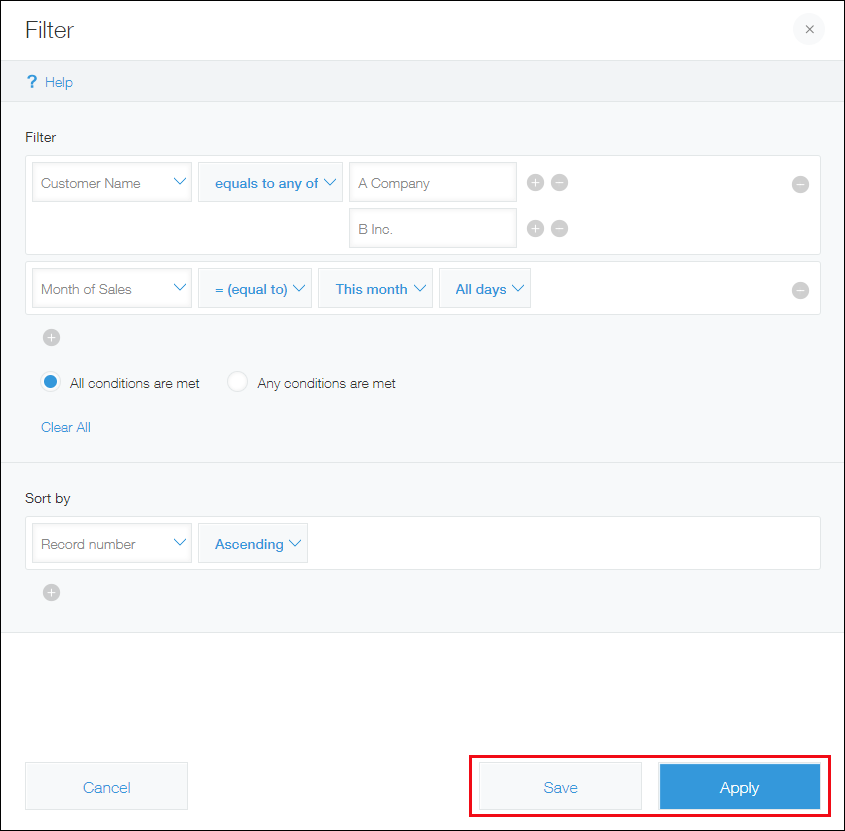Visualización de registros que cumplen múltiples condiciones
En la pantalla "Vista", puede filtrar registros utilizando múltiples condiciones en combinación.
Este artículo explica cómo filtrar registros en una aplicación mediante varias condiciones. A modo de ejemplo, muestra cómo mostrar registros que cumplen dos criterios: pedidos de Compañía A o de la empresa B, y ventas programadas para este mes.
Las condiciones del filtro son las siguientes:
- El nombre del cliente equivale a "Compañía A" o "B Inc."
- Mes de ventas equivale a "Este mes"
- Se cumplen ambas condiciones anteriores
Este ejemplo supone que se utiliza un campo "Texto" para los nombres de los clientes y un campo "Fecha" para el mes de ventas.
Pasos
-
En la pantalla Vista, haga clic en el icono Filtrar.
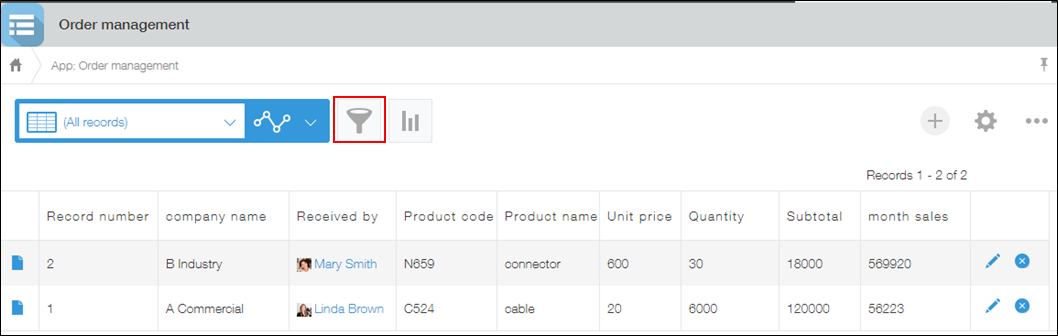
-
En el cuadro de diálogo Filtrar, seleccione “Nombre del cliente” para la primera condición.
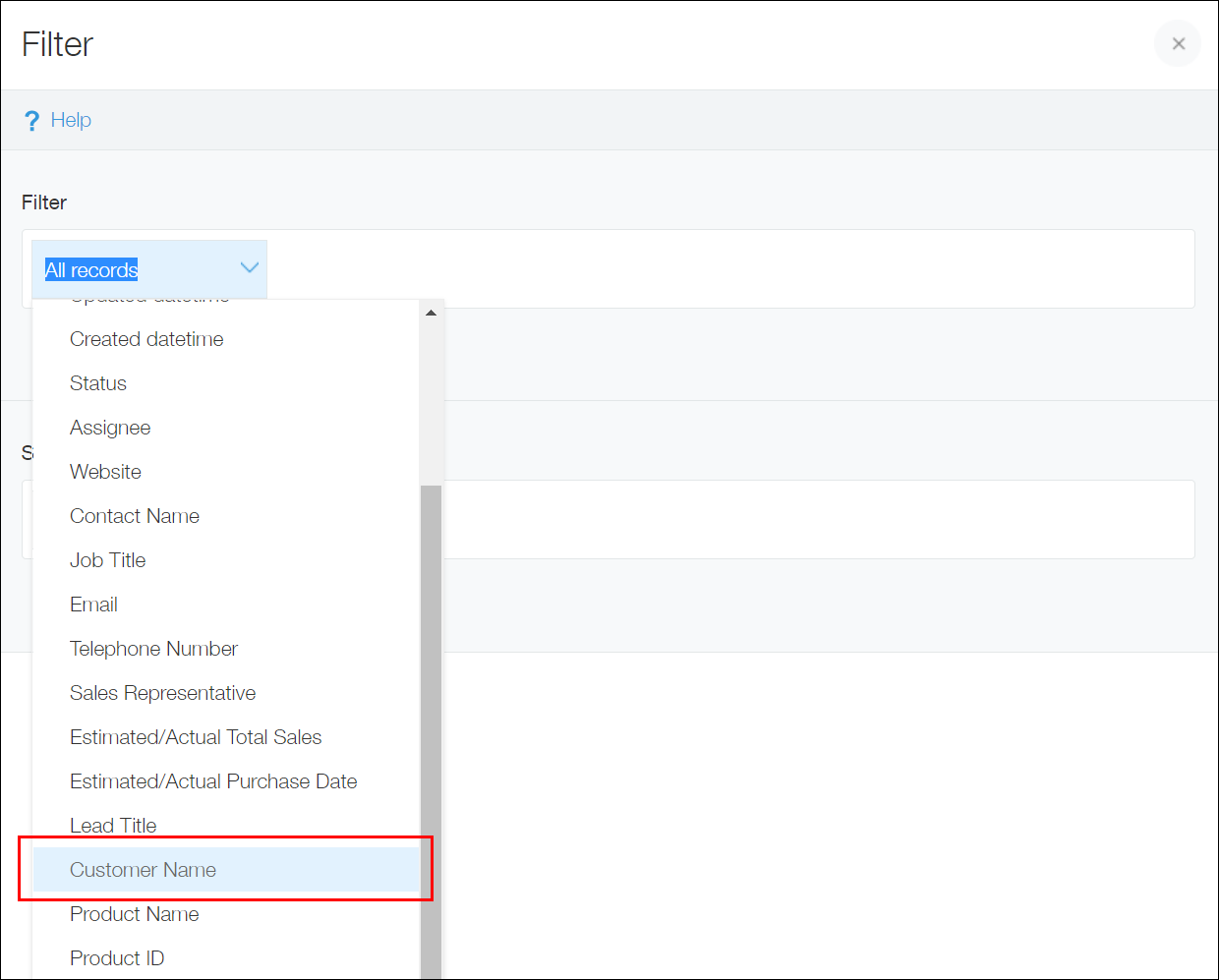
-
Como desea mostrar solo los registros de "A Compañía" o "B Inc.", seleccione es igual a cualquier y luego ingrese "A Compañía" y "B Inc."
Introduzca los nombres de los clientes que coincidan exactamente con los nombres registrados.
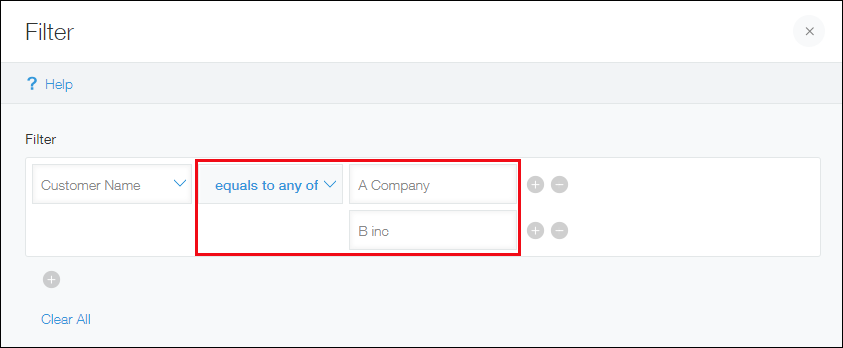
-
Haga clic en el ícono Agregar (el ícono con forma de signo más) en la parte inferior de la sección Filtrar, luego seleccione "Mes de ventas" para la segunda condición.
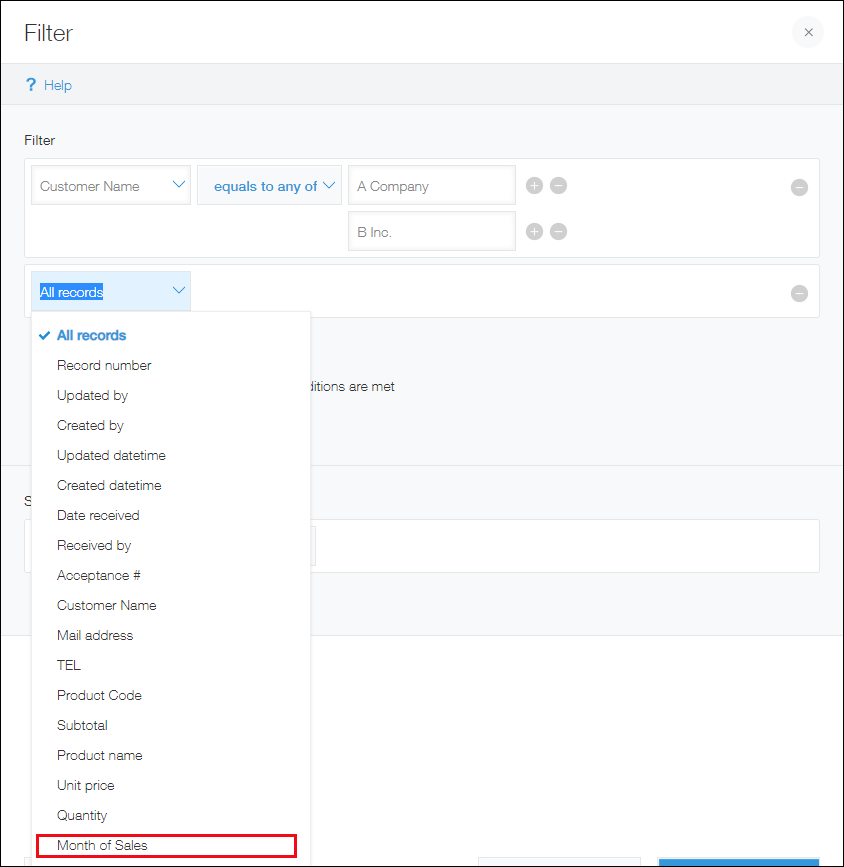
-
Como desea mostrar solo los registros de los pedidos que están incluidos en las ventas de este mes, seleccione = (equal to) y luego seleccione Este mes y Todos los días.
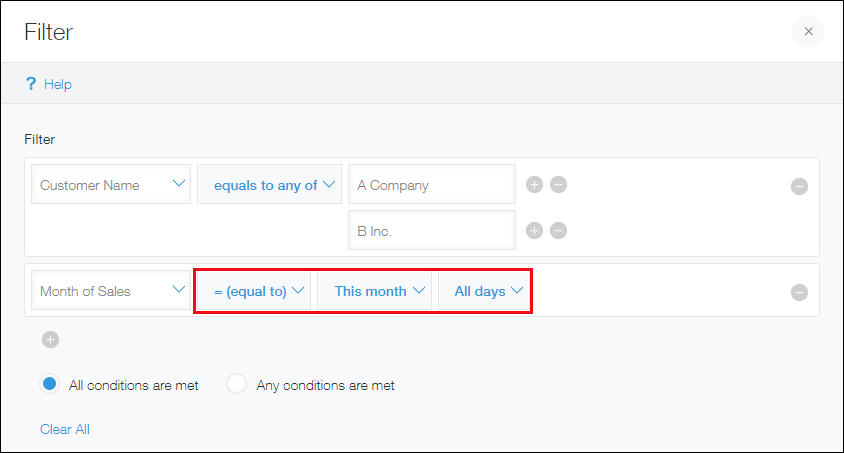
-
Como desea mostrar registros que cumplan ambas condiciones, seleccione Se cumplen todas las condiciones.
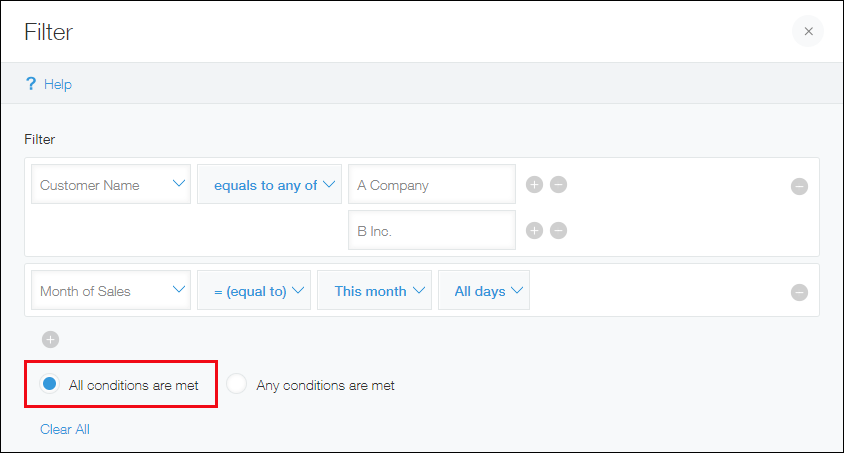
-
En la sección Ordenar por, especifique el orden de visualización de los registros.
-
Haga clic Aplicar o Guardar.
Si hace clic en Aplicar, los registros se filtran según las condiciones especificadas. En una aplicación con permisos de administración, puede hacer clic en Guardar para guardar las condiciones del filtro.